AMD Ryzen 7 5800U搭載のmini PC [NucBox10]のレビュー

GMKtecのミニPC NucBox10を中古で購入したので、製品紹介とベンチマーク、動画編集、ゲーム性能などを試してみたいと思います。
まずその大きさと重量ですが、12.4 x 11.2 x 3.7 cm; 1 kgと非常にコンパクトな作りになっています。
ミニPCのスタンダードな大きさみたいですが、初めて実物を触ってみた感想は、「思っていたより小さい」でした。
インターフェースの拡張性

AMD Ryzen 7 5800U ミニPC(16G+512G)製品仕様
OS Windows 11 Pro
CPU AMD Ryzen 7 5800U(8コア/16レッド)
GPU Radeon Graphics(Graphics Frequency 2000 MHz)
RAM PCIE 3.0 DDR4 – Up to 3200MHz 16GB(SODIMM Slots×2)
ROM M.2 2280 512GB PCIe SSD (MAX 2TB)
有線LAN Giga LAN(RJ45)*1 2.5G
映像出力 HDMI (4K@60Hz)*2 +Type-C (4K@60Hz )*1
音声出力 3.5mmステレオミニジャック(マイク/イヤホン)
ワイヤレス通信 RZ608 WIFI6E / Bluetooth 5.2
USB-A USB 3.1*2 +USB 2.0*2
基本クロック /MAX・クロック 1.9GHz/4.4GHz
CMOS 7nm
デフォルトTDP 15W
キャッシュ L2キャッシュ合計: 4MB L3キャッシュ合計: 16MB
電源アダプター 19V/3.42A
各種ベンチマーク結果
自分としてはRyzenのCPUは初めてなのですが、その性能は驚くほど高性能でした。
シネベンチR23の結果を貼ります。
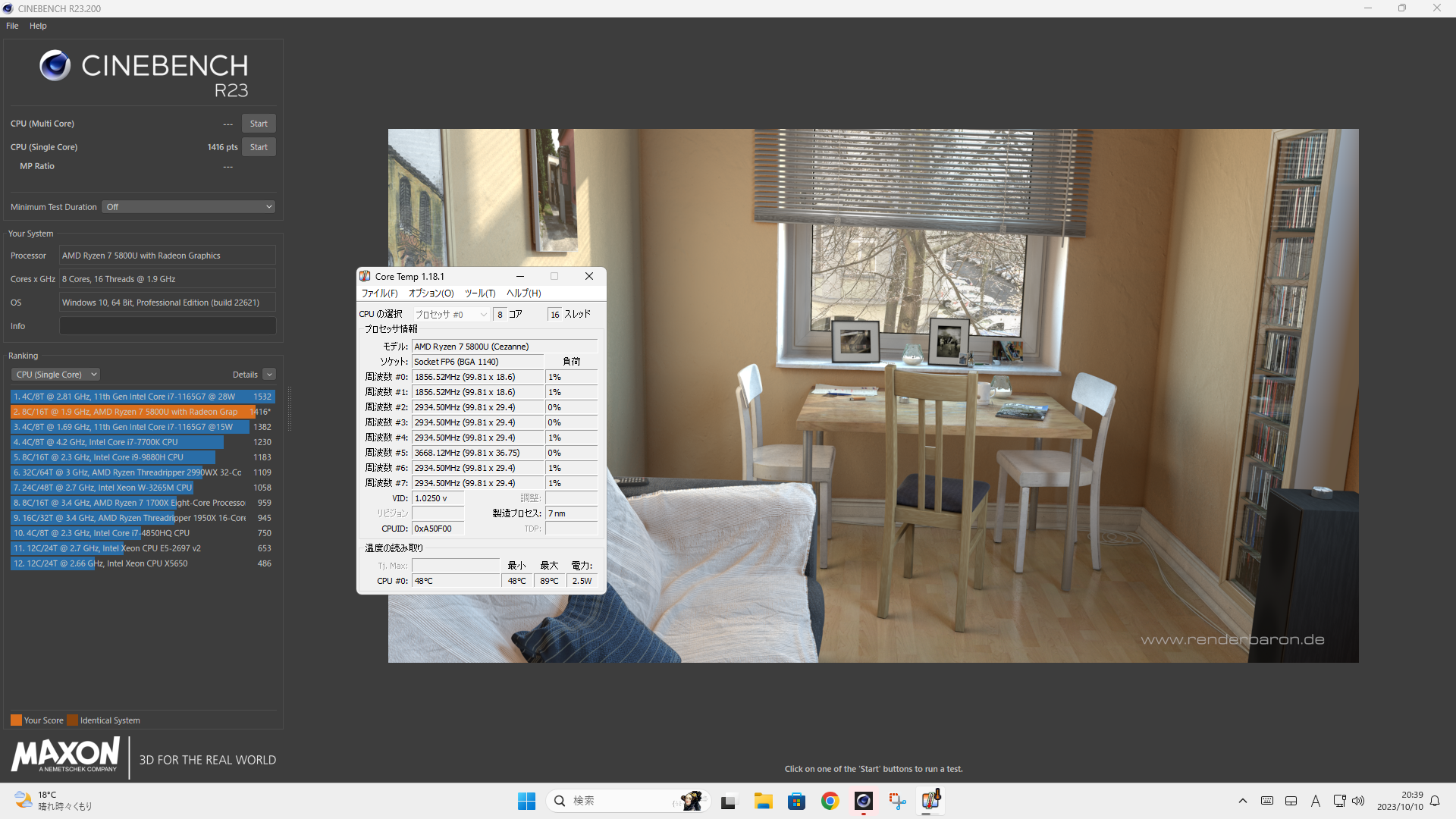
シングルコアは1416とモバイルCPUの中でも高性能な部類に入ります。
CPU温度は若干高めの89℃ではありますが、サーマルスロットリングがおきてる感じは無かったですが、冷却性能に若干の不安はあるので、PCの下にUSBの12cmファンを置きました。


続いてシネベンチR23のマルチコアです。
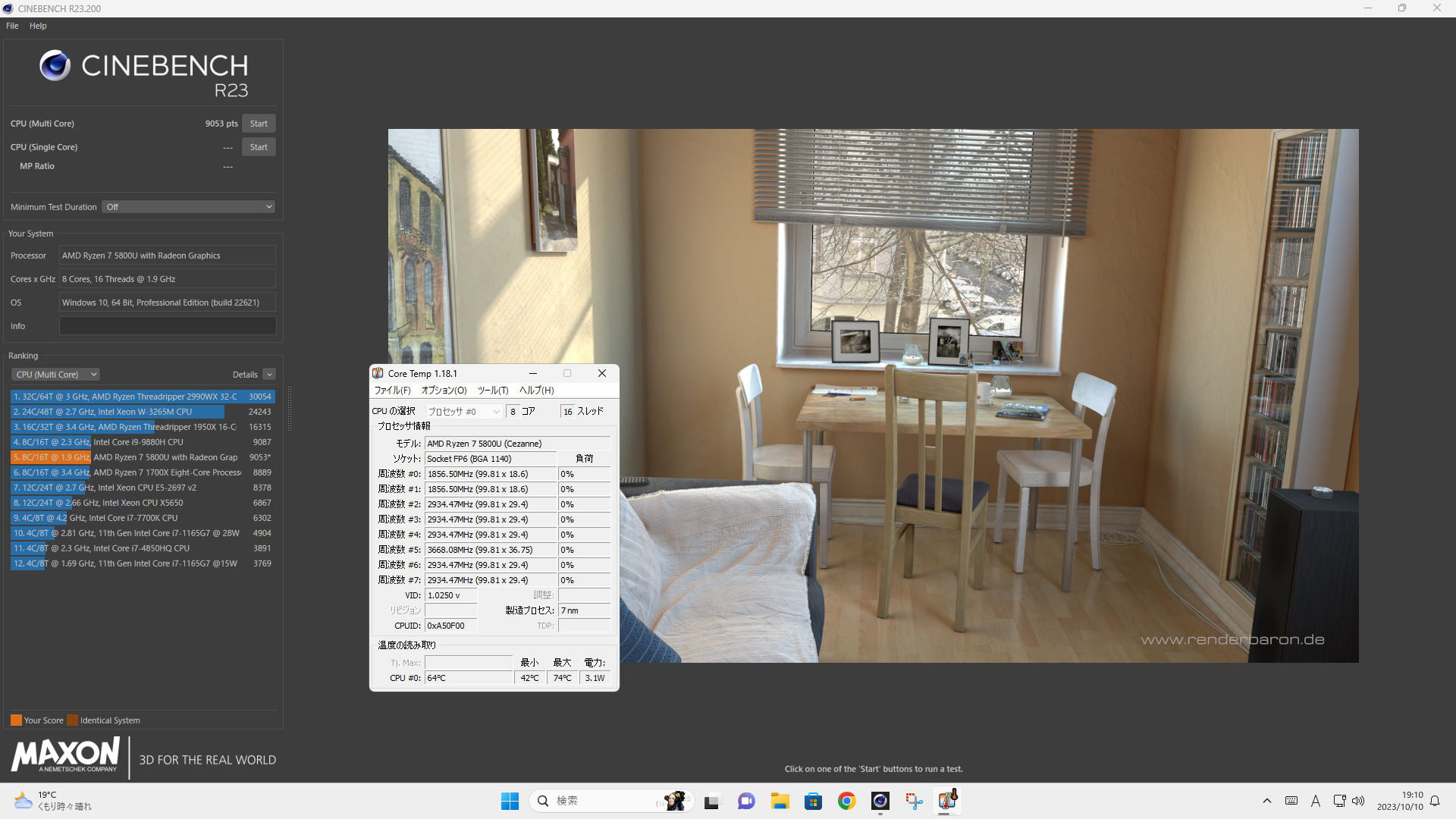
マルチコアは9053でした。マルチコア時のCPU温度は最高でも74℃だったので、こちらは心配なさそうです。
Geekbench6も測定したので結果を貼ります。
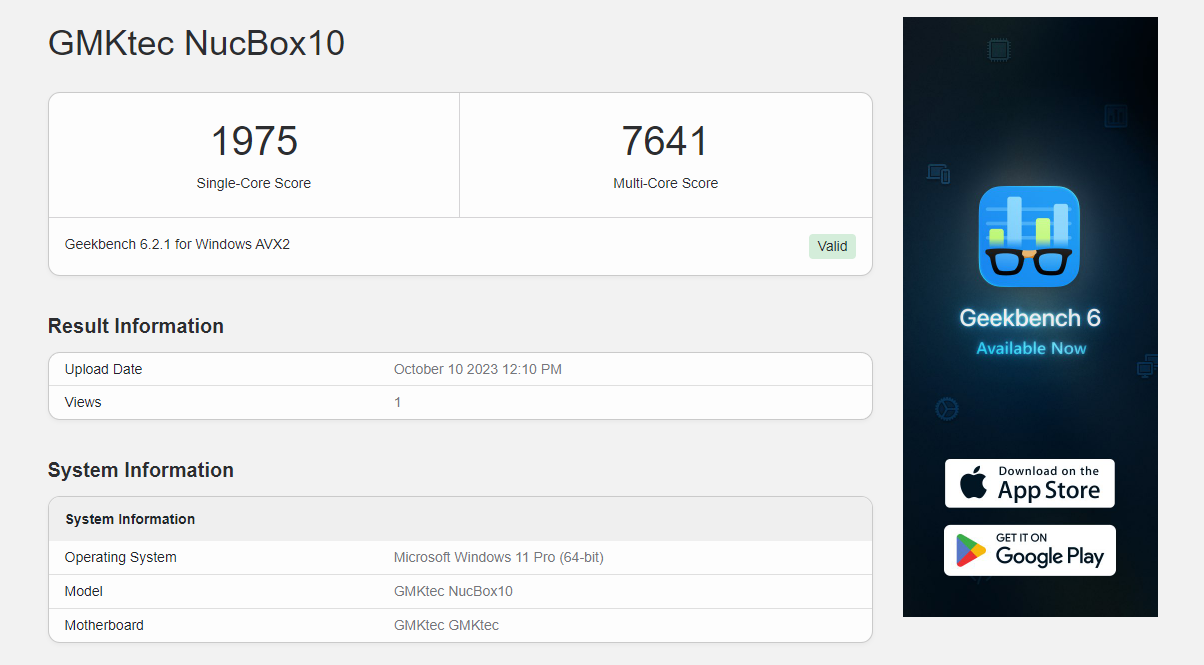
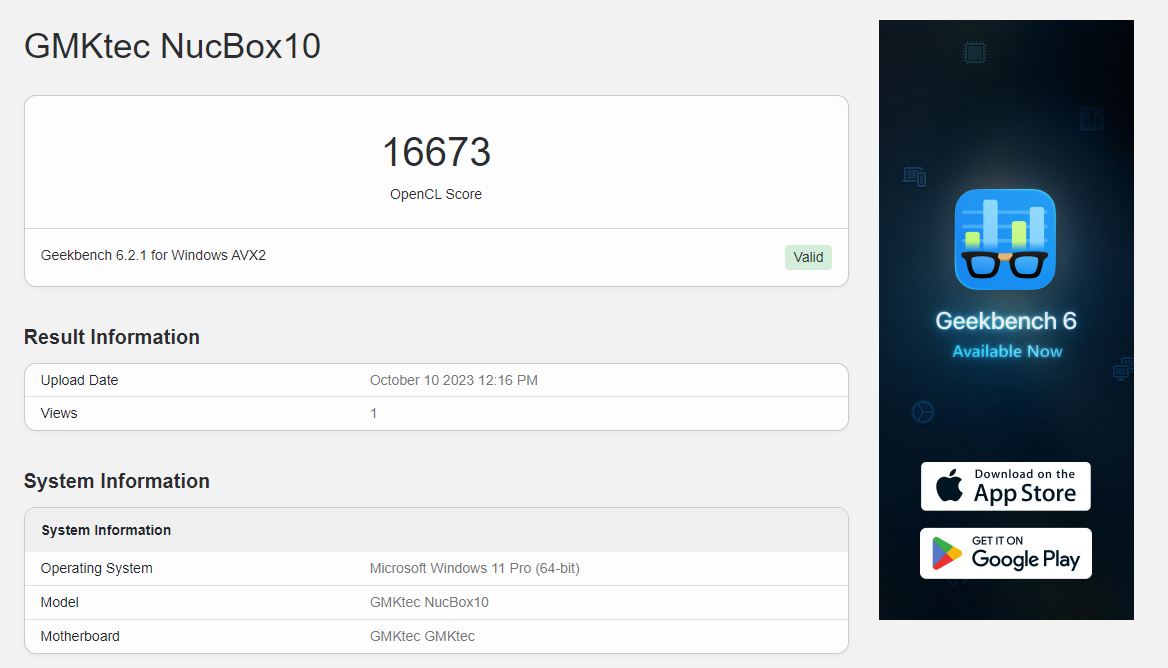
ギークベンチの結果もなかなか優秀だと思います。
続いてドラゴンクエストベンチマークの結果です。

フルHD最高品質で10852のすごく快適でした。
続いてFF14ベンチマークの結果です。
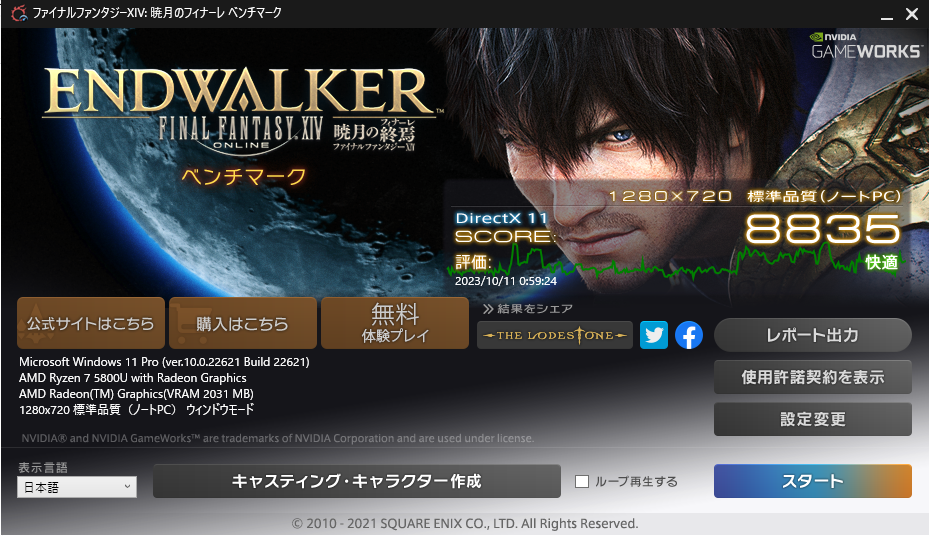

HDの標準品質ノートPCでは8835の快適
フルHD高品質ノートPCでは4223の普通
どちらも普通にプレイする分には大丈夫ですね。
あとは、フォートナイトもプレイしてみましたが、パフォーマンスモードで低設定なら60FPSは出ていました。
youtubeの動画にすべて纏めてありますので、よかったら見てみてください。
動画編集に関して
NUCBOX10は、一般的な動画編集タスクに対応することができます。ただし、編集する動画の解像度や編集の複雑さによっては、処理速度に影響を及ぼす可能性があります。基本的な動画編集作業やHD(1080p)解像度の動画編集には問題なく対応できるでしょう。
しかし、4K解像度や高ビットレートの動画、複数のレイヤーやエフェクトを多用した複雑な編集プロジェクトを行う場合は、NUCBOX10の性能の限界を感じることがあるかもしれません。そのような場合は、より高性能なPCやワークステーションを検討することがおすすめです。
また、動画編集ソフトウェアの選定も重要です。軽量で効率的に動作するソフトウェアを選ぶことで、NUCBOX10の性能を最大限に活かすことができます。
上記youtube動画はNUCBOX10で快適に編集しております。
ドライバー系
youtube動画にもご紹介していない、各種ドライバーをどこからダウンロードしたら良いかを書いておきます。
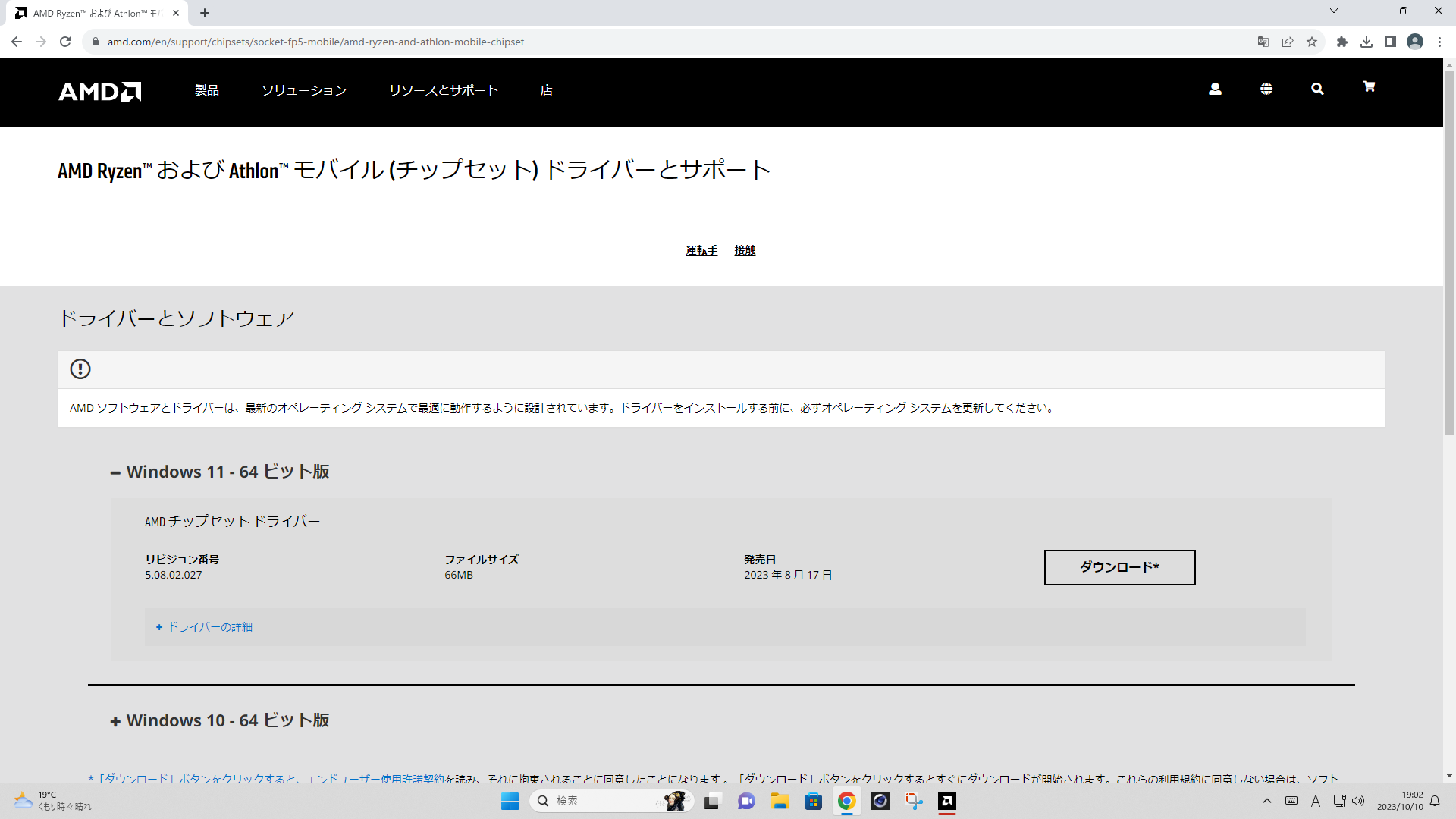
AMDのドライバーサイトで自動検出ツールを入れても、上手くインストールされない場合は、チップセットドライバーを先にインストールすると上手くいくと思います。
AMDソフトウェアも同様に、チップセットを先に更新することで、上手く動いてくれるようになります。
Windowsの更新も同様に、チップセットを更新することで、インストールされるようになります。
グラフィックドライバーは自動検出ツールからインストールされました。
また、グラフィックメモリがデフォルトで512MBになっているので、BIOSから2GBに変更できます。これは物理メモリの16GBから2GB分借りる形になります。
変更の仕方は、BIOSから
Advanced ⇒ AMD CBS ⇒ NBIO Common Options ⇒ GFX Configuration とメニューをたどりuma game optimizedに変更するとGPUメモリが2GBになります。
驚くほどの性能アップはしませんが、物理メモリも14GBあれば十分なので変更しました。

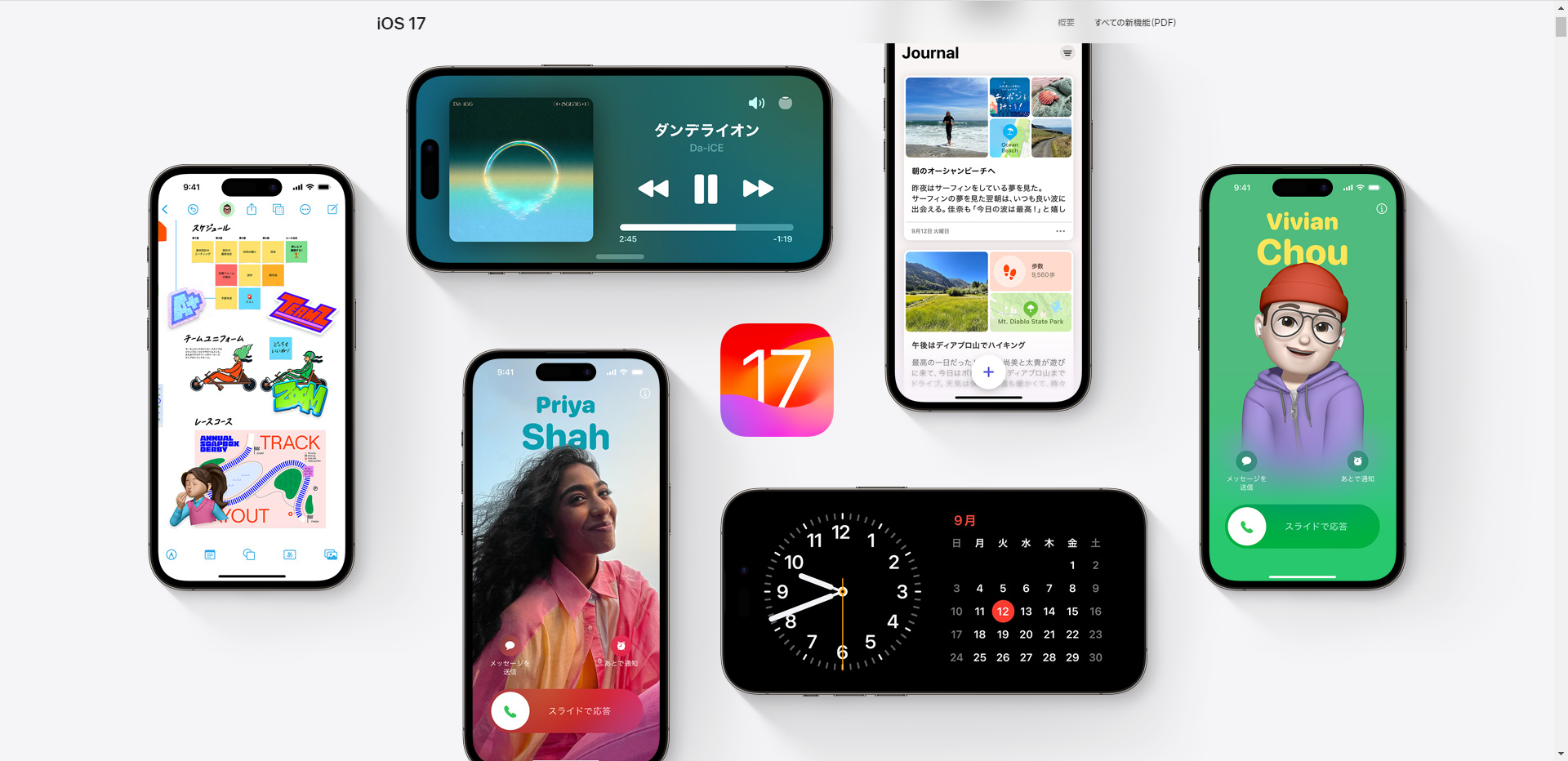

コメント